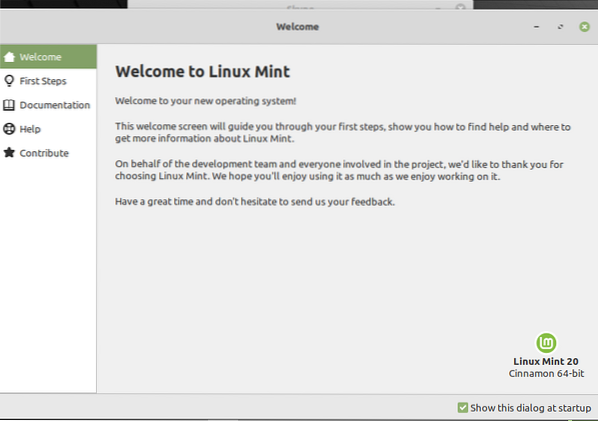
Du bør vurdere å utføre følgende trinn etter at du har installert Linux Mint 20-miljøet på systemet ditt.
Oppdater systemet
Etter at du har installert Linux Mint 20, må du først oppdatere systemet. Det er noen umiddelbare oppdateringer du bør installere på systemet ditt før du gjør noe annet. Så, klikk på menyen og åpne oppdateringsbehandling. For å installere oppdateringer, klikk på alternativet 'Installer oppdateringer'.
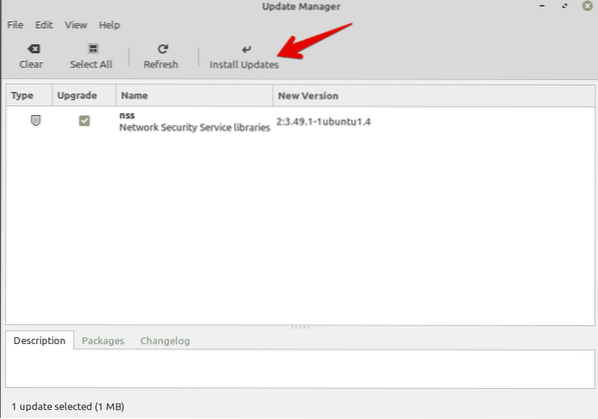
Det er viktig å installere systemoppdateringene fordi du trenger å oppdatere den lokale hurtigbufferen for all tilgjengelig programvare. Det er en god ting å gjøre dette fordi det vil installere alle oppdateringer relatert til tilgjengelig programvare.
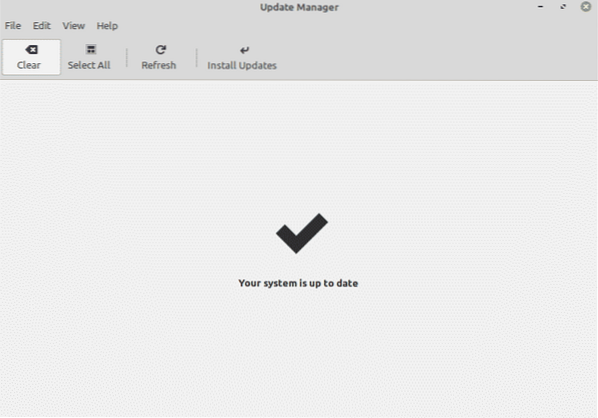
Du kan også oppdatere systembufferen ved å utstede følgende terminalkommando:
$ sudo apt update && sudo apt upgrade -yAktiver Redshift
Redshift er et verktøy som er forhåndsinstallert på Linux Mint 20-distribusjonen. Redshift brukes til å kontrollere lysstyrken på skrivebordet. Denne funksjonen i Linux Mint er ment å beskytte øynene dine om natten. Rødskiftet endrer fargen og temperaturen på skjermen, basert på de forhåndsinnstilte timingene for dag og natt. For å slå Redshift på i systemet ditt, gå til startmenyen og søk 'Redshift' i søkefeltet.
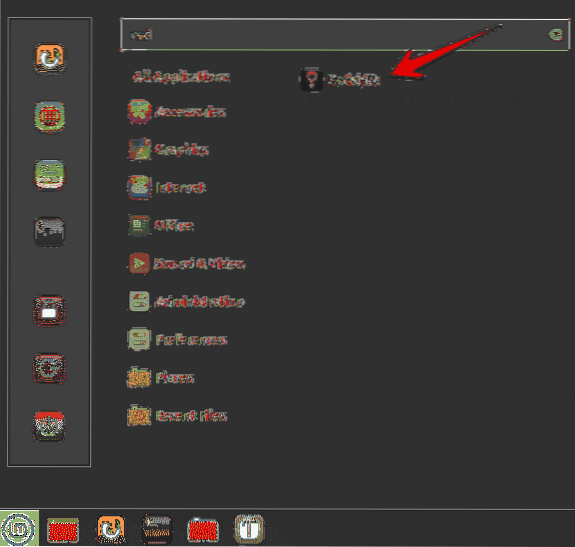
Klikk på Redshift, så aktiveres oppgavelinjealternativene automatisk.
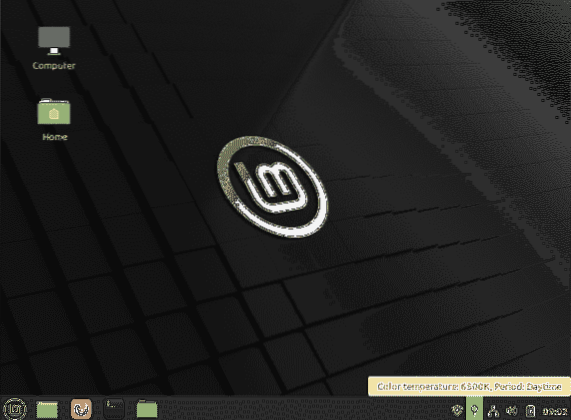
Installer Multimedia Codecs
Sjekk at multimediefiler eller MP4-videoer kan spilles av på systemet ditt. Hvis du har et problem, må du kanskje installere mediekodeker som støtter flere mediefilformater.
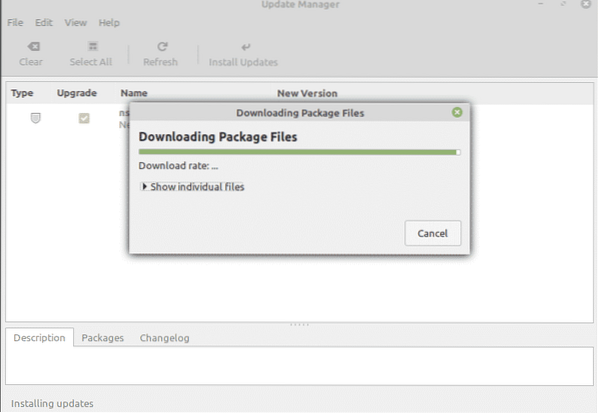
For å installere mediekodeker fra programvaresenteret, søk etter 'mint-media-codecs' eller kjør følgende kommando i terminalen:
Installer viktig programvare
Du bør allerede ha flere applikasjoner forhåndsinstallert på Linux Mint 20-systemet. Men du må kanskje installere noen av favorittapplikasjonene dine som ikke kommer innebygd. Ved hjelp av programvarebehandleren eller en apt pakkebehandling kan du installere andre applikasjoner på systemet ditt.
Noen av de mest populære applikasjonene du kan installere inkluderer VLC-spiller, Stacer, Flameshot og mer.
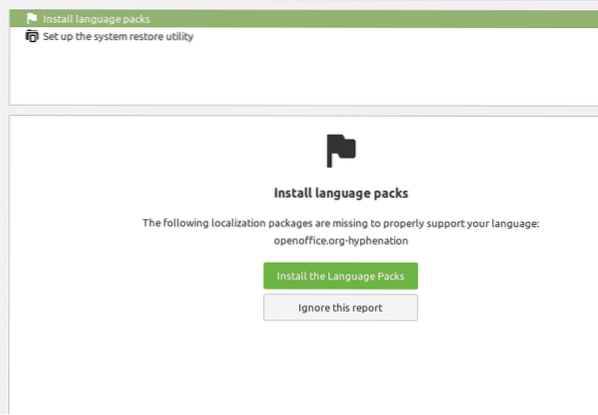
Sett opp brannmur
Sjansen er stor for at du kanskje allerede har en sikker hjemmeforbindelse. Du kan imidlertid også angi spesifikke brannmurinnstillinger på Linux Mint 20 distro. Klikk på startmenyen og søk etter 'brannmur.'
Du kan aktivere forskjellige profiler, som hjemme, offentlig og virksomhet. Så du må definere reglene og spesifisere enheter som har tilgang til internett på nettverket ditt.
Tilpass ikonene og temaene
Du kan også endre utseendet på Linux Mint 20-systemet. For å gjøre dette kan du endre ikonene og temaene i systeminnstillingene.
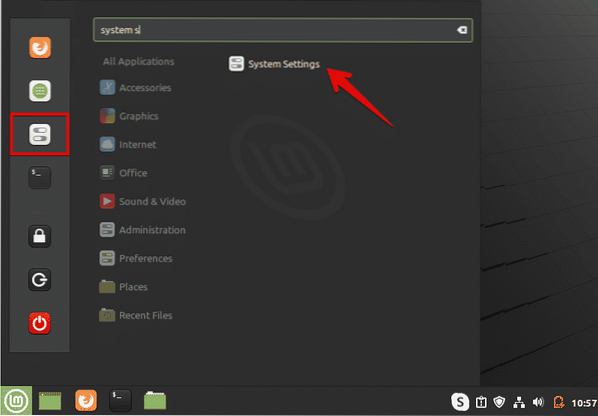
Du kan utforske enda flere alternativer relatert til temaer og utseende. Velg alternativet 'Temaer' og begynn å tilpasse systemet i henhold til dine preferanser.
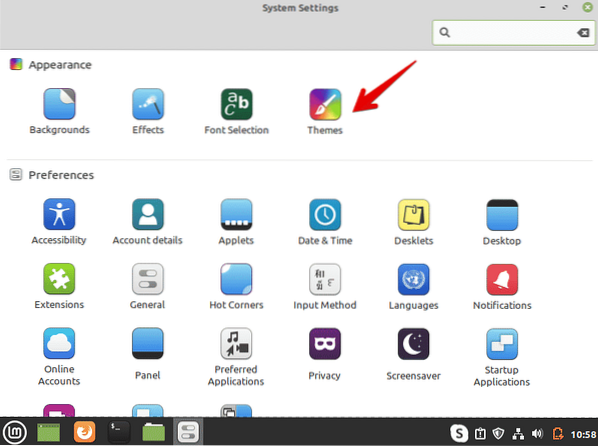
Aktiver snap
I Linux Mint 20-distribusjonen er snap-pakker og snapd deaktivert. Som standard kan du ikke installere noen pakke ved å bruke kommandoen 'sudo apt install snapd'. For å bruke snap-pakker, må du først aktivere dem. De fleste Linux Mint 20-brukere foretrekker ikke å bruke snap. Bruk følgende kommandoer for å aktivere og installere pakker ved hjelp av snap på systemet:
$ sudo rm / etc / apt / preferanser.d / nosnap.pref$ sudo apt oppdatering
$ sudo apt installer snapd
Installer drivere
En annen viktig ting å gjøre etter installasjon av Linux Mint 20 er å sørge for at alle oppdaterte drivere er installert på systemet ditt. Du kan installere de oppdaterte driverne ved hjelp av driveradministratoren. For eksempel kan du installere driverne for Wi-Fi-enheter, som NVIDIA eller AMD-grafikk. For å installere drivere, åpne 'Driver Manager' fra startmenyen, se etter alle driveroppdateringer og bruk endringene.
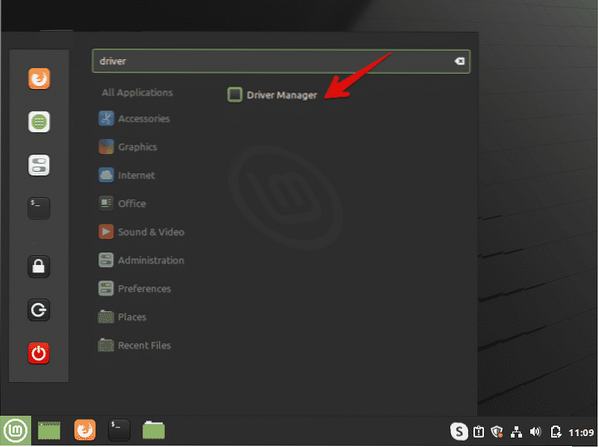
Rengjør og optimaliser systemet
Rengjør alltid systemet for å kvitte deg med unødvendige pakker. For å fjerne uønskede pakker fra systemet, skriv inn følgende kommando:
$ sudo apt autoremoveKommandoen ovenfor fjerner søppelfiler og frigjør plass på systemet ditt. Dette vil også optimalisere systemets ytelse.
Lag en sikkerhetskopi
Det anbefales å ta en sikkerhetskopi av viktige filer på systemet ditt. Linux Mint lar deg lage sikkerhetskopier og gjenopprette punkter på systemet ditt ved hjelp av Timeshift-applikasjonen. Når du installerer Linux Mint-distribusjonen, anbefales det at du oppretter gjenopprettingspunktet på systemet ditt. I tilfelle en tilfeldig situasjon, kan du gjenopprette systemet med dette programmet.
Åpne Timeshift fra startmenyen. Du kan lage øyeblikksbilder eller gjenopprette punkter på systemet ditt ved hjelp av dette programmet.

Konklusjon
Denne artikkelen dekket noen viktige handlinger som skal utføres etter installering av Linux Mint 20-miljøet på systemet ditt. Du kan få hjelp fra instruksjonene ovenfor for å forstå hva du skal gjøre videre. Utfør de ovennevnte tingene umiddelbart etter installasjon av den ferske Linux Mint 20-distribusjonen, optimaliser systemet ditt.
 Phenquestions
Phenquestions


